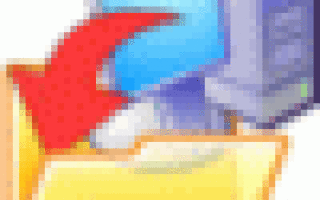Как сделать файл без имени
Как создать папку без названия и без значка
У вас есть внешний жёсткий диск,который вы носите с собой, и не хотите, чтобы другие,видели ваши файлы?Или, может быть, вы работаете на общедоступном компьютере и хотите сохранить ваши файлы,что бы другие не могли их найти?Простой трюк описанный в этой статье,как создать папку без названия и без значка.Это позволяет размещать файлы в папке, и они, по сути, невидимые,но вы можете легко получить к ним доступ.Если у вас нет особых причин или желания это сделать,это всё таки ловкий трюк!
Инструкции
1.Перейдите к папке,в которую вы хотите разместить вашу папку на вашем внешнем жёстком диске,» Мои Документы » на рабочем столе или в другое место.Где бы это ни было, это запишется,поскольку как только вы закончите, вы не сможете увидеть папку.
2.Создайте новую папку,щёлкните правой кнопкой мыши на диске и выберите New>Folder » или выбрав “Новые Папки” из меню Windows. Разрешить папку,чтобы сохранить имя по умолчанию “Новая Папка.”
3.Щёлкните правой кнопкой мыши на новой папке и выберите “Переименовать.” Удалите текст,который читается “Новая Папка”, удерживая нажатой клавишу Alt и введите 0160 на цифровой клавиатуре (цифры выше букв части клавиатуры). Отпустите клавишу Alt и нажмите “Войти”. Теперь у вас есть папка с no name.
4.Щёлкните правой кнопкой мыши на папке no name,выберите “Свойства” и нажмите кнопку вкладки “Настройка”.В разделе “Значки папок” нажмите кнопку “Сменить значок».Прокрутите значки, пока не появится пустое пространство.Нажмите на него и нажмите кнопку “ОК”. Ваша папка теперь не имеет имени,и не имеет икони.
Советы и предупреждения
- Если ваши параметры просмотра установлены в «change»,вы по-прежнему сможете видеть информацию о папке.Выбирайте просмотр папок в виде значков или списка для истинной невидимости.
- Так как папку может быть трудно найти,но это не невозможно.Не пытайтесь защитить важные данные,такие как финансовые документы,в этой папке.
[share-locker locker_id=»d0099de623387be9c» theme=»blue» message=»Если Вам понравилась эта статья,нажмите на одну из кнопок ниже.СПАСИБО!» facebook=»true» likeurl=»CURRENT» vk=»true» vkurl=»CURRENT» google=»true» googleurl=»CURRENT» tweet=»true» tweettext=»» tweeturl=»CURRENT» follow=»true» linkedin=»true» linkedinurl=»CURRENT» ][/share-locker]
→ BlogGood.ru ←
Блог на разные темы, seo-оптимизация, раскрутка сайта, создание сайта, вкусные эффекты для сайта и многое другое…
Как создать папку без имени на Windows XP/7
Не хотите давать название папке? Хотите оставить вместо названия пустое место? Тогда знайте, что в операционной системе Windows предусмотрен такой ход. Итак, вы можете создать новую папку без названия или переименовать уже существующую папку, сделав ее безымянной.
Для примера я не буду создавать папку, я переименую уже существующую. На моем компьютере есть папка под названием «ФОТО» :
1). Нажмите на папку правой кнопкой мыши и выберите пункт «Переименновать» :
2). Удалите название. Для этого достаточно нажать клавишу «Delete» :
3). Теперь зажмите клавишу «Alt» и вместо пустого места нажмите на клавиатуре три цифры « 255 » .
Отпускаем клавишу «Alt» и жмите на «Enter» .
Вот и все! Вот такой результат вы увидите на мониторе:
Этот фокус-покус с папкой работает на Windows xp и Windows7, на Windows8 я не пробовал.
Ну все, удачи вам!
Автор статьи: Степан => автор блога · Опубликовано в 12.12.2014 – Полезные статьи
Игорь Черноморец говорит:
Привет Степан! Давненько я не комментировал твои статьи, но…всегда их читаю!
В данном случае хотел сказать вот что:
Прикольная фишка с папками,но в принципе,а для чего это нужно?
Опубликовано на Декабрь 12th, 2014
Степан => автор блога говорит:
Привет, Игорь! Для чего нужна папка без имени? Например, для того, чтобы хранить в ней то, что подписывать по каким-то причинам не хочется. Это очень удобно, если одним компьютером пользуются несколько человек.
Кстати, есть у меня еще статья о том, как создать невидимую папку! В таких папках вообще можно хранить что-то очень пикантно-личное и вражеский любопытный глаз ничего не обнаружит.
Опубликовано на Декабрь 13th, 2014
Игорь Черноморец говорит:
Как сделать папку невидимой, а кстати знаю, а вот без имени не знал до сих пор!
Я думаю, что если компьютером пользуются несколько человек и с помощью такого фокуса ты пытаешся скрыть что-то, то эффект будет обратный
Ведь человека интригует таинственность и секреты, соответственно он не сдержится и откроет эту папку!
Во всяком случае, это я так бы подумал и может быть сделал.
Опубликовано на Декабрь 13th, 2014
Степан => автор блога говорит:
Раз такая функция предусмотрена, значит она кому-то нужна.
Опубликовано на Декабрь 13th, 2014
Андрей Косолапов говорит:
Круто конечно, но только что попробовал и не получилось
у меня Windows7, но фокус не прошел. Простите
Опубликовано на Декабрь 14th, 2014
Степан => автор блога говорит:
Андрей, спасибо за комментарий! Проверил еще раз на Windows xp/7, фокус работает
Опубликовано на Декабрь 14th, 2014
Андрей Косолапов говорит:
Степан, проверил еще раз, но увы Может у меня наган не той системы
Опубликовано на Декабрь 14th, 2014
Степан => автор блога говорит:
Андрей, очень хочется разобраться с этим, поэтому попрошу Вас описать пошагово Ваши действия (возможно, я не совсем понятно описал действия в статье)
Опубликовано на Декабрь 14th, 2014
Андрей Косолапов говорит:
Степан, напишите свою почту и я вышлю скриншоты, может и я делаю что то не так
Опубликовано на Декабрь 14th, 2014
Степан => автор блога говорит:
Андрей, я написал Вам письмо на почту.
Опубликовано на Декабрь 15th, 2014
Игорь Черноморец говорит:
Степан, хочу тебя расстроить, так как у меня тоже фокус не удался ❓
Опубликовано на Декабрь 17th, 2014
Степан => автор блога говорит:
Игорь, это мой косяк! Я не сказал, что цифры нужно набирать в боковой части клавиатуры (справа), а ты, наверное, набирал цифры сверху.
Делаем папку безымянной — вот это номер
Доброго времени суток, уважаемые читатели моего блога. Сегодня воскресенье, а значит выходной. Но на улице непонятно что: слякоть, пусмурно, в общем как-то тускло. Поэтому сегодня бы мне хотелось бы не рассказывать про какие-то серьезные настройки, а провести расслабленный мини урок по работе с windows.
Как вы поняли из названия, сегодня мы с вами узнаем Как сделать безымянную папку или файл, чтобы поприкалываться над народом, удивить кого-нибудь или же просто сделать свою личную уникальную папку без названия. Эта фишка работает во всех версиях виндовс, поэтому не переживайте. Я таким образом ввел немало людей в заблуждение и сразу слышал что-то типа: «Ого. А как ты это сделал?».
По умолчанию если вы собираетесь оставить название файла пустым, то у вас ничего не выйдет, так как если вы сотрете название и нажмете Enter, то без имени папка не останется. Просто-напросто вернется старое название.
- Выберете или создайте какой-нибудь файл или папку, которую вы хотите сделать без названия. Как видите, я создал такую папку просто на рабочем столе. Теперь нажмите на нём правой кнопкой мыши и выберете «Переименовать». Теперь удалите имя папки с помощью клавиши BACKSPACE.
- Теперь зажмите клавишу ALT, и не отпуская ее наберите на цифровой клавиатуре с боку (обязательно там, обычные цифры не подходят) число 255. У вас ничего не должно прописываться. Это так и надо.
- Ну а теперь просто отпускайте ALT и нажмите ENTER. Вы сами можете убедиться, как ваша папка стала безымянной. Точнее папка стала не безымянной, а просто называется невидимым или прозрачным символом.
- Ну а если вы хотите, чтобы таких папок без названия было несколько, то делаем то же самое, только с повторением. Смотрите. Вы создали одну папку, а теперь нужно создать еще одну. Точно также не прокатит, так как вам скажут, что файл уже есть и вы можете его заменить. А чтобы увеличить это количество. Снова нажмите «Переименвать» и зажмите ALT, набирая те самые цифры. Теперь отпустите ALT и опять его сразу зажмите и вновь наберите 255. Такой способ поможет создать вам еще одну и более файлов или с невидимым названием. Получается, что вторая папка будет называться уже двумя невидимыми символами, третья папка — тремя и т.д. Просто не забывайте после каждого написания символа отпускать Альт и снова его зажимать.
Если ничего не получилось, то скорее всего у вас у вас заблокирован ввод цифр на дополнительной клавиатуре. Попробуйте нажать клавишу NUM LOCK и повторить свою попытку. Должно получиться. Получилось? Если нет, то напишите мне через обратную связь (контакты) или в своих комментариях. Мы эту проблему с вами решим. Не волнуйтесь.
Кстати, если видеоурок воспринимается вами лучше, то вы можете посмотреть его здесь. Я специально записал его для данной темы.
Кстати кроме всего прочего я хотел бы посоветовать вам посмотреть видеоуроки по работе с windows. Они помогут вам молниеносно освоить компьютер и вам уже не надо будет просить чьей-то помощи, если у вас возникнут вопросы.
Ну а на сегодня наш небольшой урок закончен. Надеюсь, что сегодняшняя тема вам понравилась и я постараюсь давать вам еще больше интересного и полезного материала для работы с компьютером. Хотелось бы видеть вас на моем блоге чаще, поэтому не забудьте подписаться на обновления блога и вы всегда будете в курсе чего-то новенького и интересного для себя. Ну я с вами на сегодня прощаюсь. Заходите снова в гости). Пока-пока.
Источники:
https://kompkimi.ru/sovety/eto-polezno-znat/kak-sozdat-papku-bez-nazvaniya-i-bez-znachka
https://bloggood.ru/poleznye-stati/kak-sozdat-papku-bez-imeni-na-windows-xp7.html/
https://koskomp.ru/rabota-v-windows/delaem-papku-bezymyannoy-vot-yeto-nomer/